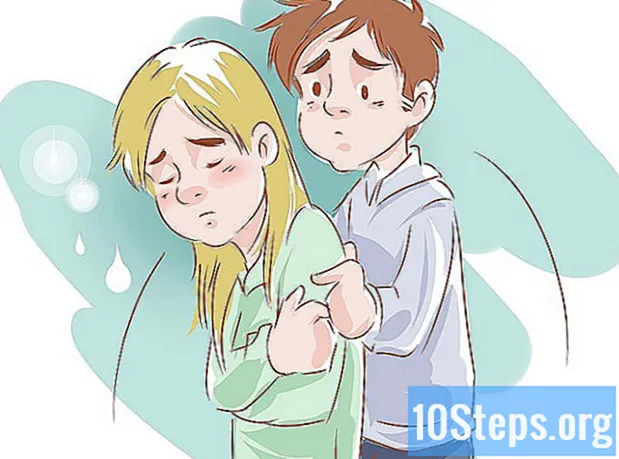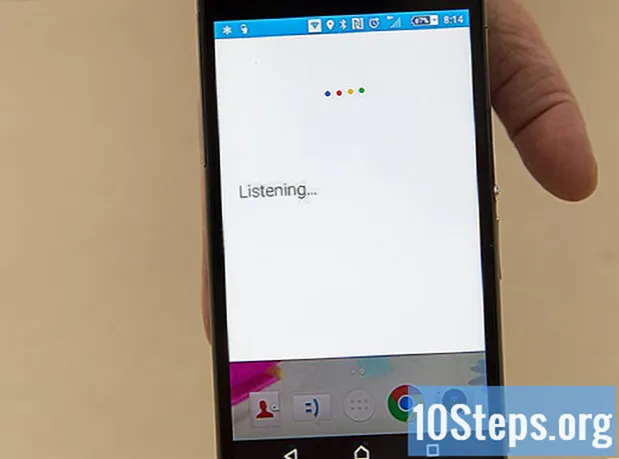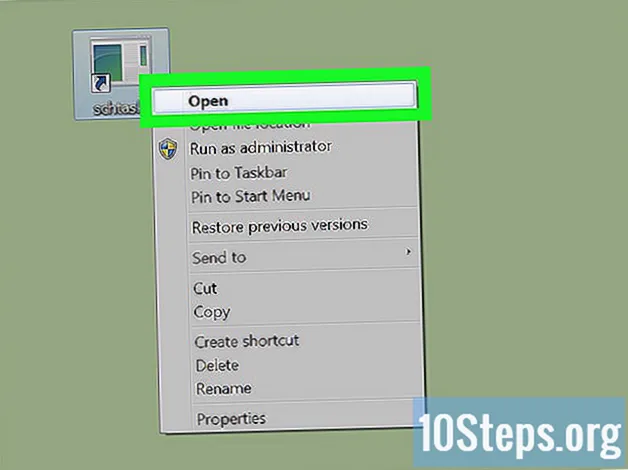
Content
Altres seccionsControl de comptes d’usuari (UAC) és un sistema de seguretat introduït a Windows 7 que avisa l’usuari quan un programa intenta fer canvis a l’ordinador. Si coneixeu el funcionament dels ordinadors i dels programes, l’advertència de la UAC sol ser redundant i innecessària.
- Nota: Es recomana deixar UAC activada per protegir contra el programari maliciós. Si teniu un programa de confiança que sol·licita UAC cada cop que l'executeu, podeu crear una drecera especial per passar-lo per alt.
Passos
Mètode 1 de 2: reduir o desactivar UAC
Inicieu la sessió com a administrador. Heu de tenir accés d'administrador per canviar la configuració UAC de qualsevol compte.
- Feu clic aquí per obtenir instruccions sobre com restablir la contrasenya d'administrador si no la recordeu.
- Si no teniu cap compte d'administrador a l'ordinador (tots els usuaris són comptes estàndard), podeu iniciar el mode segur per accedir al compte d'administrador. Encara necessitareu la contrasenya, però si és el vostre propi ordinador, és possible que no hi hagi cap contrasenya. Feu clic aquí per obtenir instruccions sobre l’arrencada en mode segur.
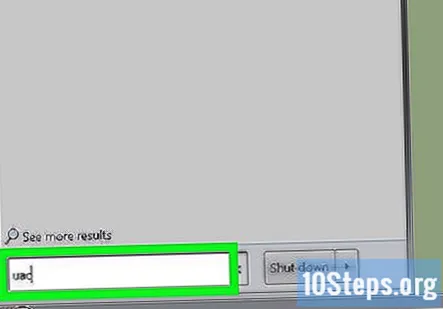
Feu clic al menú Inici i escriviu.uac.
Seleccioneu "Canvia la configuració del control del compte d'usuari" a la llista de resultats.
Utilitzeu el control lliscant per ajustar el nivell UAC. Hi ha quatre nivells UAC. El més alt us notificarà cada vegada que un programa intenti fer canvis a l'ordinador o canvieu la configuració de Windows. El segon més alt només us notificarà quan les aplicacions intentin fer canvis. El tercer és el mateix que el segon, excepte que el vostre escriptori no es difuminarà. La configuració inferior no us notificarà res.- Per a la majoria dels usuaris, es recomana deixar UAC a la configuració superior o segona, ja que UAC pot ajudar a prevenir infeccions de programari maliciós.
- Podeu mantenir la configuració alta però desactivar UAC per a programes específics en els quals confieu i que utilitzeu sovint. Consulteu la secció següent per obtenir instruccions.
Feu clic a.D'acord després de fer els canvis. És possible que se us demani la contrasenya d'administrador.
Mètode 2 de 2: desactivació de UAC per a programes específics
- Assegureu-vos que confieu en el programa. UAC està dissenyat per evitar que els programes facin canvis no desitjats a la configuració del vostre sistema. Normalment, és millor deixar-lo activat per evitar infeccions de programari maliciós, però si teniu un programa que utilitzeu sovint i de confiança per tenir accés a la configuració del sistema, podeu crear-hi dreceres especials de bypass UAC.
Feu clic al botó Inici i escriviu.programar tasques. Seleccioneu "Programa tasques" a la llista de resultats.
Feu clic a "Crea tasca" al marc de la dreta. Assigneu a la tasca un nom que us permetrà recordar-la.
Marqueu la casella "Executa amb els privilegis més alts" a la part inferior de la finestra.
Feu clic a.Accions i feu clic a Novetat ....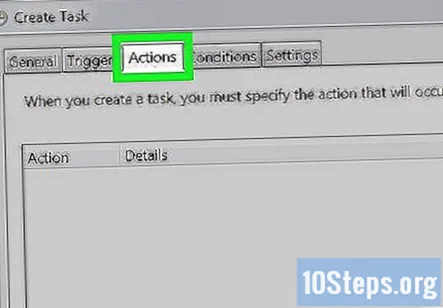
Feu clic a.Navega ... i, a continuació, cerqueu el fitxer executable del programa que vulgueu ignorar UAC. Assegureu-vos de seleccionar l'executable del programa real i no de la drecera de l'escriptori o del menú Inici.
Feu clic a.D'acord per desar l'acció i, a continuació, feu clic a Configuració. Assegureu-vos que l'opció "Permet que la tasca s'executi sota demanda" està marcada i feu clic a D'acord.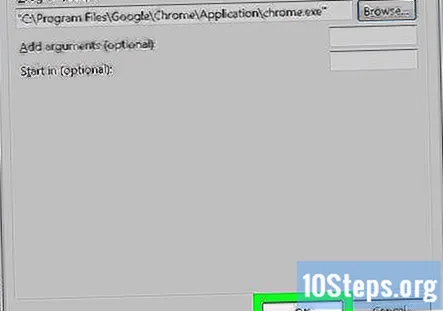
Feu clic amb el botó dret a l'escriptori i seleccioneu "Nou" → "Drecera". Tipus schtasks / run / TN "Nom de la tasca’ al camp. Substitueix Nom de la tasca amb el nom que vau donar a la tasca que vau crear.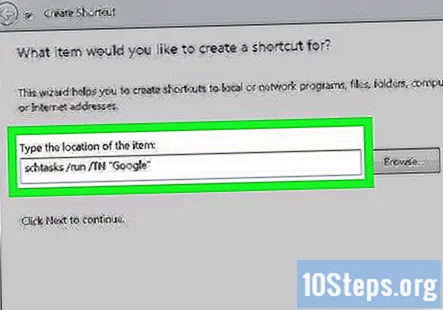
- Seguiu la resta de l'assistent de creació de dreceres per crear la nova drecera a l'escriptori.
- Feu clic amb el botó dret a la nova drecera, seleccioneu "Propietats" i feu clic a Canvia icona ... per canviar la icona de dreceres. Podeu tornar a navegar fins al programa executable per obtenir la mateixa icona que el programa.
Utilitzeu la nova drecera per iniciar el programa. UAC ja no us demanarà que accepteu el programa cada cop que l’inicieu. Podeu repetir aquest mètode per a qualsevol altre programa que vulgueu passar per alt.
- Hi ha programes de programari gratuït, com ara "UAC Pass" i "Drecera de confiança UAC", que us poden crear aquestes dreceres, però no hauria de ser necessari un cop hàgiu sabut fer-ho vosaltres mateixos.